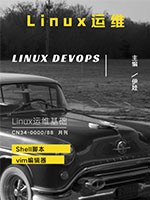04 | 初步定制:让你的 Vim 更顺手
在 Vim 的世界中,定制化是通往高效与个性化编辑体验的关键。通过简单的配置调整,你可以将 Vim 打造成为最适合自己工作流的编辑器。本章将引领你踏上初步定制 Vim 的旅程,从基础设置到高级技巧,一步步让你的 Vim 编辑器更加顺手。
4.1 配置文件入门
Vim 的定制主要通过编辑其配置文件 .vimrc(位于用户主目录下)来实现。这个文件包含了所有 Vim 启动时会自动执行的设置和命令。如果你是 Vim 的新手,可能还没有这个文件。不用担心,你可以通过打开 Vim 并输入 :e ~/.vimrc 来创建它(如果文件已存在,则会打开该文件)。
基础设置示例:
" 设置行号显示set number" 启用语法高亮syntax on" 设置缩进为4个空格set tabstop=4set softtabstop=4set shiftwidth=4set expandtab" 启用鼠标支持set mouse=a" 设置背景色和前景色(需要支持终端颜色)set background=darkcolorscheme desert " 更改颜色方案,'desert' 为示例,Vim 需支持该颜色方案" 显示行尾字符set listset listchars=tab:>\ ,eol:$,trail:." 搜索时高亮显示匹配项set hlsearch" 忽略大小写搜索set ignorecaseset smartcase " 智能大小写,当搜索词包含大写字母时,则区分大小写
4.2 插件管理:Vim-Plug 入门
随着 Vim 使用的深入,你可能会发现需要安装插件来扩展其功能。Vim-Plug 是一个流行的 Vim 插件管理器,它简化了插件的安装、更新和卸载过程。
安装 Vim-Plug:
首先,你需要在 .vimrc 文件中加入 Vim-Plug 的安装命令。这通常是通过执行一段 Vim 脚本完成的,但为了方便起见,我们可以直接将其作为一个注释放在 .vimrc 文件的顶部,然后在 Vim 中执行该脚本。
" Vim-Plug 安装脚本(作为注释存在,实际使用时需手动执行)" curl -fLo ~/.vim/autoload/plug.vim --create-dirs \" https://raw.githubusercontent.com/junegunn/vim-plug/master/plug.vim" 然后执行 :so ~/.vimrc 以重新加载配置文件" 接下来是 Vim-Plug 的使用示例call plug#begin('~/.vim/plugged')" 插件安装示例:NERDTreePlug 'scrooloose/nerdtree', {'on': 'NERDTreeToggle'}" 其他插件...call plug#end()
安装和更新插件:
安装或更新插件时,只需在 Vim 中打开 .vimrc 文件,确保 Vim-Plug 的配置正确无误,然后执行 :PlugInstall 命令即可。Vim-Plug 会自动下载并安装你指定的插件。
4.3 常用插件推荐
NERDTree:
NERDTree 是一个强大的文件浏览器插件,它允许你在 Vim 内部以树状图的形式浏览文件系统。通过简单的键盘命令,你可以快速打开文件、创建新文件或目录等。
Vim-airline:
Vim-airline 是一个轻量级且可高度定制的状态栏和标签页线插件。它提供了丰富的信息展示,如当前模式、文件名、编码、分支信息等,同时还能与其他插件无缝集成。
YouCompleteMe:
YouCompleteMe 是一个基于 LLVM/Clang 的代码补全引擎,专为 Vim 设计。它提供了极其快速和准确的代码补全功能,支持多种编程语言,是提升编码效率的神器。
Vim-surround:
Vim-surround 插件允许你快速地对文本添加、修改或删除包围字符(如引号、括号等)。只需几个简单的按键组合,即可轻松完成复杂的文本包围操作。
4.4 快捷键与映射
Vim 的强大之处在于其丰富的快捷键和灵活的映射功能。通过定义自己的快捷键或映射,你可以极大地提高编辑效率。
自定义快捷键示例:
" 映射 F2 键为保存文件并退出 Vimnnoremap <F2> :wq<CR>" 映射 Ctrl+S 为保存文件(注意:Vim 默认不响应 Ctrl+S)inoremap <C-s> <Esc>:w<CR>innoremap <C-s> :w<CR>" 快速打开 NERDTreennoremap <Leader>n :NERDTreeToggle<CR>" 假设你设置了 let mapleader = ",",则可以通过 ",n" 快速切换 NERDTree
注意: 在映射快捷键时,应尽量避免覆盖 Vim 的默认快捷键,以免造成不必要的困扰。
4.5 配置文件管理进阶
随着 Vim 使用的深入,你的 .vimrc 文件可能会变得越来越长且难以管理。此时,你可以考虑采用一些高级技巧来优化你的配置文件。
版本控制:
将 .vimrc 文件纳入版本控制(如 Git)是一个好习惯。这样,你可以随时回滚到之前的配置,或者在多个设备之间同步你的 Vim 设置。
模块化:
对于复杂的 .vimrc 文件,你可以考虑将其拆分为多个小文件,并通过 Vim-Plug 或其他方式在 .vimrc 中包含它们。这样,你的配置文件将更加清晰、易于维护。
环境感知:
根据不同的工作环境(如开发环境、写作环境等),你可能需要不同的 Vim 配置。通过编写条件语句或在 .vimrc 中包含不同的配置文件片段,你可以实现环境感知的配置管理。
结语
通过本章的学习,你已经掌握了 Vim 初步定制的基本方法和技巧。从配置文件的基础设置到插件的安装与管理,再到快捷键的自定义和配置文件的优化,每一步都为你打造了一个更加个性化、高效的 Vim 编辑环境。记住,Vim 的定制化是一个持续的过程,随着你使用 Vim 的时间增长,你会不断发现新的定制需求和技巧。继续探索吧,让 Vim 成为你编程和写作的最佳伙伴!